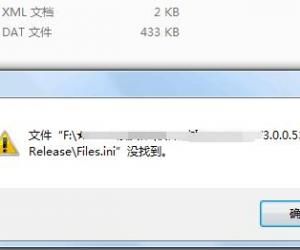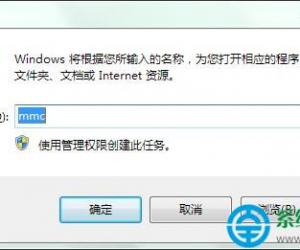Win7系统怎么取消键盘快捷关机键 win7电脑怎么设置取消关机快捷键方法
发布时间:2017-09-03 11:10:32作者:知识屋
Win7系统怎么取消键盘快捷关机键 win7电脑怎么设置取消关机快捷键方法。我们在使用电脑的时候,总是会遇到很多的电脑难题。当我们在遇到了需要在win7系统的电脑中对键盘关机快捷键进行取消的时候,那么我们应该怎么操作呢?今天就一起来跟随知识屋的小编看看怎么解决的吧。
方法:系统中电源设置
1、首先我们需要做的就是进入到电脑的系统桌面上,然后在桌面的左下角使用电脑鼠标对其进行点击,这个时候就会弹出一个选项列表,我们可以在这个页面的右边位置找到控制面板并对其进行点击打开。
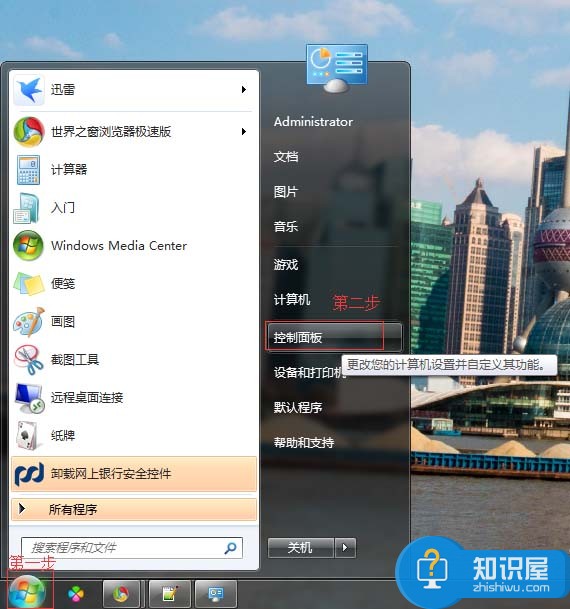
2、当我们完成了上面的操作步骤成功的打开了电脑中的控制面板的时候,我们就可以在这个页面中看到很多个电脑设置选项,接着在里面找到电源选项就可以了,继续进行下一步的操作。
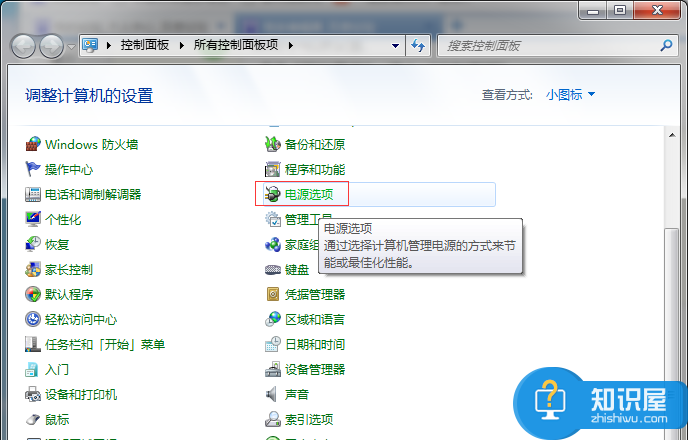
3、当我们进入到电脑的电源选项的页面中以后,就可以在这个页面的左边位置找到选择电源按钮的功能这样的一个选项,找到以后直接对其进行选择打开就可以了。
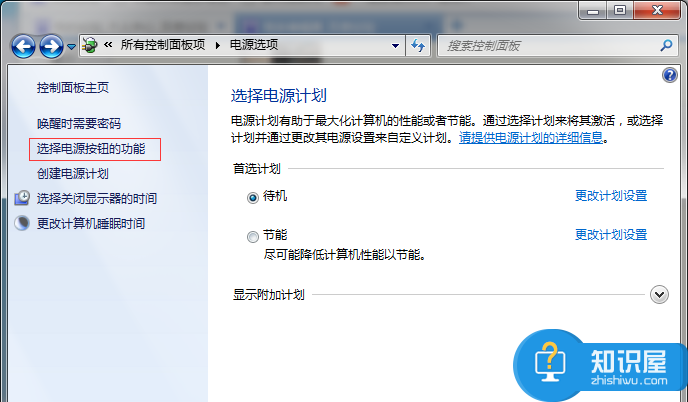
4、最后我们需要在这里对按电源按钮时和按休睡眠钮时这两个选项都要进行设置,设置成不采取任何操作即可。
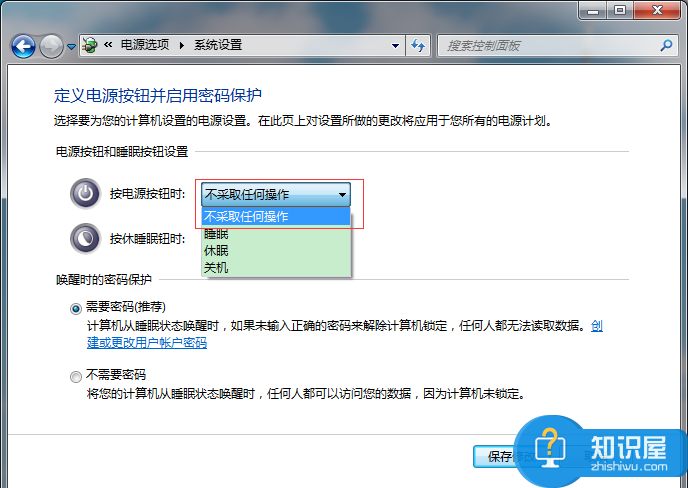
对于我们在遇到了这样的电脑难题的时候,那么我们就可以利用到上面给你们介绍的解决方法进行处理,希望能够对你们有所帮助。
知识阅读
软件推荐
更多 >-
1
 一寸照片的尺寸是多少像素?一寸照片规格排版教程
一寸照片的尺寸是多少像素?一寸照片规格排版教程2016-05-30
-
2
新浪秒拍视频怎么下载?秒拍视频下载的方法教程
-
3
监控怎么安装?网络监控摄像头安装图文教程
-
4
电脑待机时间怎么设置 电脑没多久就进入待机状态
-
5
农行网银K宝密码忘了怎么办?农行网银K宝密码忘了的解决方法
-
6
手机淘宝怎么修改评价 手机淘宝修改评价方法
-
7
支付宝钱包、微信和手机QQ红包怎么用?为手机充话费、淘宝购物、买电影票
-
8
不认识的字怎么查,教你怎样查不认识的字
-
9
如何用QQ音乐下载歌到内存卡里面
-
10
2015年度哪款浏览器好用? 2015年上半年浏览器评测排行榜!